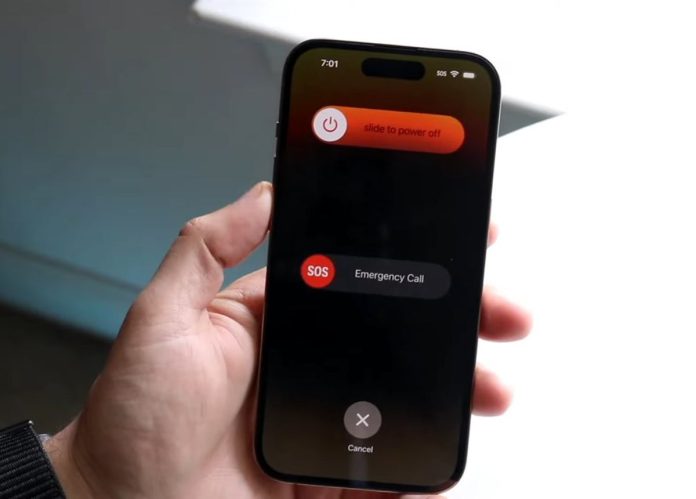Hiện nay trên thị trường, bạn có thể tìm thấy nhiều dòng táo với các phiên bản khác nhau được nâng cấp và cải tiến hàng năm. Dù vậy, bạn đã biết cách tắt nguồn iPhone đúng với từng dòng máy chưa? Bài viết dưới đây của Tiki Blog sẽ hướng dẫn bạn 5 cách tắt nguồn iPhone hiệu quả nhất cho từng dòng máy.
Xem thêm:
- Tổng hợp các dòng iPhone và giá hiện nay mới nhất
- [Cập nhật mới nhất] Điện thoại iPhone 15 Series sẽ có gì mới?
Cách tắt nguồn iPhone bị đơ, treo máy bằng phím vật lý
Một trong những cách tắt nguồn iPhone hiệu quả khi máy bị đơ hoặc treo máy là sử dụng các phím vật lý như nút tăng/giảm âm lượng, nút nguồn của iPhone. Đối với từng dòng máy mà bạn có thể áp dụng các cách khác nhau.
Đối với iPhone có nút nguồn phía trên (iPhone 5/5s)
Cách tắt nguồn iPhone đối với đời máy iPhone 5/5s trở về trước và các thế hệ đầu của iPhone SE có nút nguồn ở phía trên sẽ được thực hiện theo các bước sau:
- Bước 1: Bạn nhấn và giữ phần nút nguồn ở cạnh trên cho đến khi dòng chữ “Thanh trượt tắt nguồn” trên màn hình xuất hiện.
- Bước 2: Bạn tiếp tục kéo sang phải nút trượt ấy và chờ cho đến khi iPhone được tắt nguồn hoàn toàn (thường trong khoảng 30 giây).
- Bước 3: Nếu bạn muốn mở nguồn lại cho điện thoại iPhone thì bạn chỉ cần thực hiện tương tự các thao tác trên.

Dòng iPhone có nút nguồn ở bên cạnh (iPhone 6, iPhone 7/7 Plus, iPhone 8/8 Plus)
Đối với dòng máy iPhone có nút nguồn bên cạnh phía tay phải như dòng iPhone 6, iPhone 7/7 Plus, iPhone 8/8 Plus và dòng iPhone SE phiên bản 2020, bạn cần làm theo các bước sau để tắt nguồn:
- Bước 1: Bạn nhấn và giữ nút nguồn ở cạnh bên phải trong vài giây.
- Bước 2: Bạn chờ cho đến khi thanh trượt hiển thị tắt điện thoại iPhone xuất hiện thì lấy tay trượt sang phải.
- Bước 3: Màn hình bắt đầu tối lại và xuất hiện biểu tượng “Loading” thì đồng nghĩa bạn đã tắt nguồn iPhone thành công.
- Bước 4: Nếu bạn muốn khởi động lại iPhone thì chỉ cần nhấn vào nút nguồn và giữ trong vòng 3 giây.
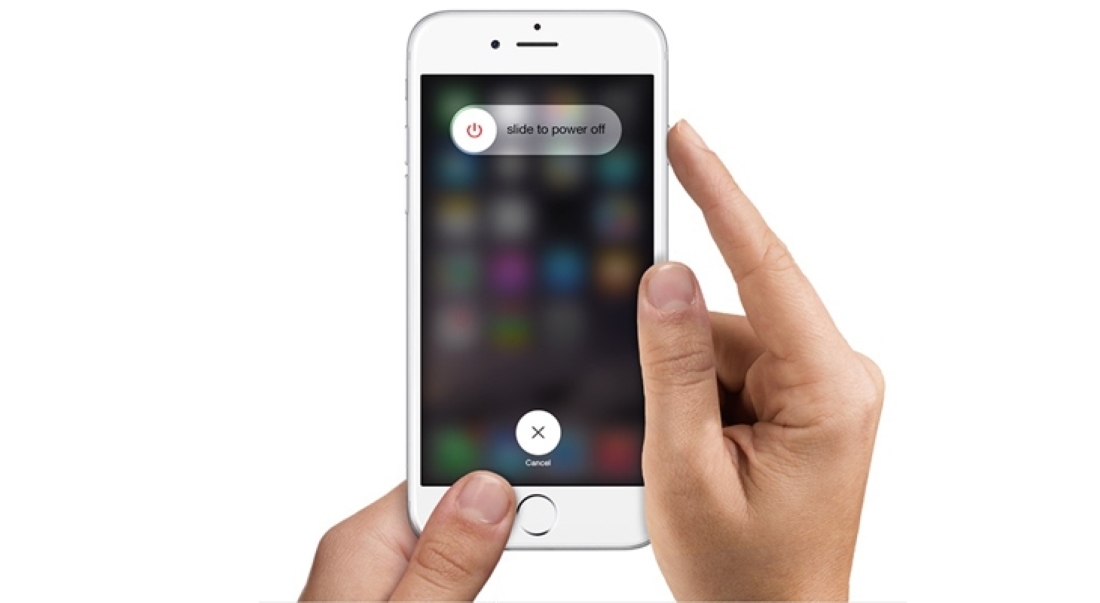
iPhone đời mới nhất iPhone X, iPhone XR/XS, iPhone 11, iPhone 12, iPhone 13, iPhone 14
Cách tắt nguồn iPhone đời mới nhất như iPhone X, iPhone XR/XS, iPhone 11, iPhone 12, iPhone 13, iPhone 14 không có nút Home nhưng có nút nguồn bên cạnh sườn phải sẽ được thể hiện qua các bước cụ thể sau:
- Bước 1: Bạn nhấn và giữ đồng thời nút nguồn và 1 trong 2 nút âm lượng (chọn nút chỉnh tăng hoặc giảm để giữ).
- Bước 2: Khi trên màn hình hiển thị dòng chữ “Thanh trượt tắt nguồn” thì bạn dùng tay trượt sang phải. Trong vòng 30 giây, điện thoại iPhone sẽ được tắt nguồn một cách hoàn toàn.
- Bước 3: Trong trường hợp bạn muốn mở lại nguồn cho iPhone, bạn chỉ cần nhấn giữ nút nguồn ở cạnh sườn phải cho đến khi trên màn hình hiển thị logo Apple thì thả tay ra.

Cách tắt nguồn iPhone bằng Cài đặt
Bạn có thể vào Cài đặt để tắt nguồn cho điện thoại. Một lưu ý về cách tắt nguồn iPhone bằng phương pháp này là điện thoại của bạn đang sử dụng hệ điều hành iOS từ 11 trở lên. 4 bước thực hiện cụ thể như sau:
- Bước 1: Bạn cần nhấn chọn biểu tượng của ứng dụng Cài đặt tại màn hình chính của iPhone.
- Bước 2: Bạn tiếp tục kéo xuống và chọn và ô “Cài đặt chung” trong giao diện của ứng dụng Cài đặt.
- Bước 3: Tiếp đến, bạn kéo hết xuống các thanh có trong “Cài đặt chung” và chọn vào thanh “Tắt máy” để có thể tắt nguồn iPhone.
- Bước 4: Khi đó, điện thoại sẽ hiển thị thanh chữ “Trượt để tắt nguồn” thì bạn kéo thanh trượt đó về bên phải sẽ tắt được nguồn iPhone ngay.
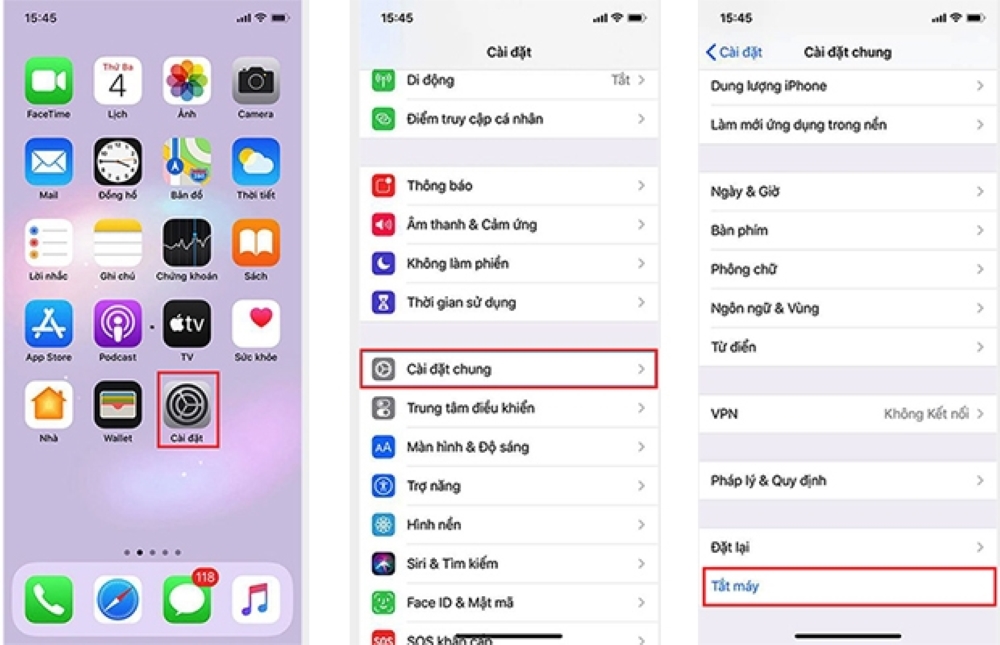
Cách tắt nguồn iPhone bằng Assistive Touch (phím Home ảo)
Assistive Touch hay còn gọi là phím Home ảo là một trong những tính năng khá quen thuộc của người chơi hệ điều hành iOS. Hiện nay, hầu hết các dòng điện thoại của nhà táo đều có sẵn công cụ này. Assistive Touch có rất nhiều công dụng trong đó có cả tắt nguồn điện thoại. Dù vậy, nếu bạn muốn thực hiện cách tắt nguồn iPhone bằng phím Home ảo thì cần kích hoạt nó trước. Bạn cần thực hiện theo 4 bước sau:
- Bước 1: Kích hoạt phím Home ảo bằng cách vào Cài đặt → Chọn phần Trợ năng → Tiếp tục chọn phần Cảm ứng → Nhấn chọn vào nút Bật tại tính năng Phím Home ảo (Assistive Touch).
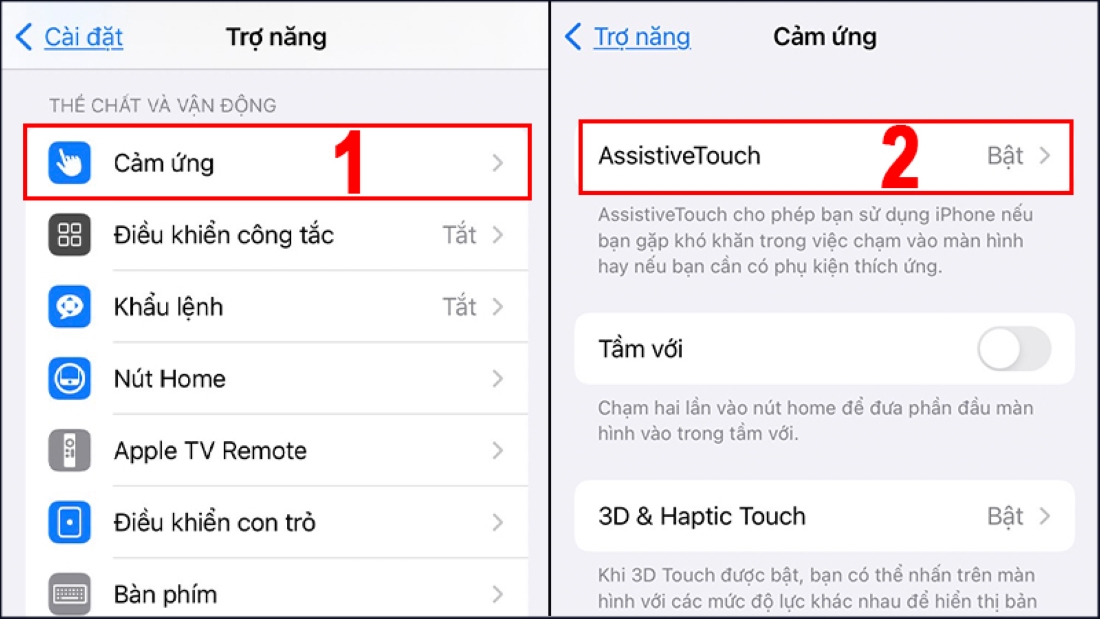
- Bước 2: Sau khi kích hoạt được nút này, trên màn hình chính sẽ hiển thị nút Home ảo. Bạn nhấn vào nút đó.
- Bước 3: Trên màn hình điện thoại khi đó sẽ hiển thị nhiều tính năng. Bạn chọn vào tính năng “Thiết bị” và bấm giữ vào biểu tượng “Khoá màn hình” sao cho xuất hiện thanh chữ “Trượt để tắt nguồn”.
- Bước 4: Bạn trượt thanh đó sang phải là hoàn thành việc tắt nguồn cho iPhone.
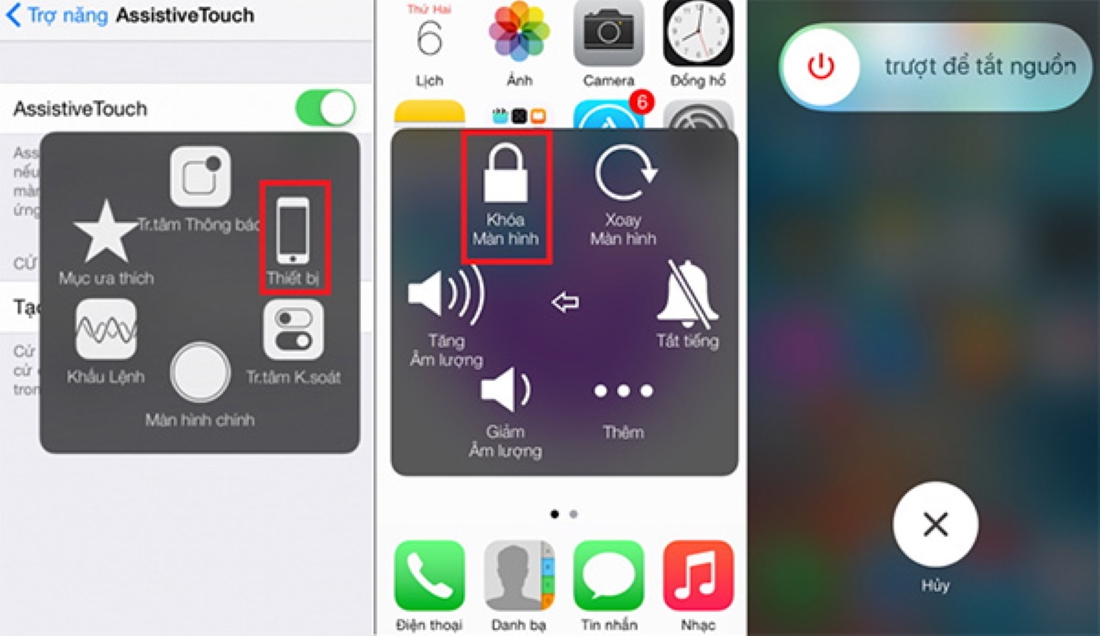
Đây là một cách tắt nguồn iPhone khá hữu hiệu khi nút nguồn của bạn bị đơ hay hư.
Cách tắt nguồn iPhone bằng phần mềm (iTools, 3uTools, Tongbu,…)
Bạn có thể lựa chọn cách tắt nguồn iPhone thông qua các ứng dụng hỗ trợ từ bên thứ 3 như iTools, 3uTools, Tongbu,… trên máy tính. Khi máy bạn đã được cài đặt iTunes thì bạn có thể sử dụng các ứng dụng này.
Bạn chỉ cần mở giao diện hiển thị Menu chính của các phần mềm này trên máy, sau đó nhấn chọn “Shut down” hoặc “Turn Off” là có thể dễ dàng tắt nguồn iPhone một cách nhanh chóng.
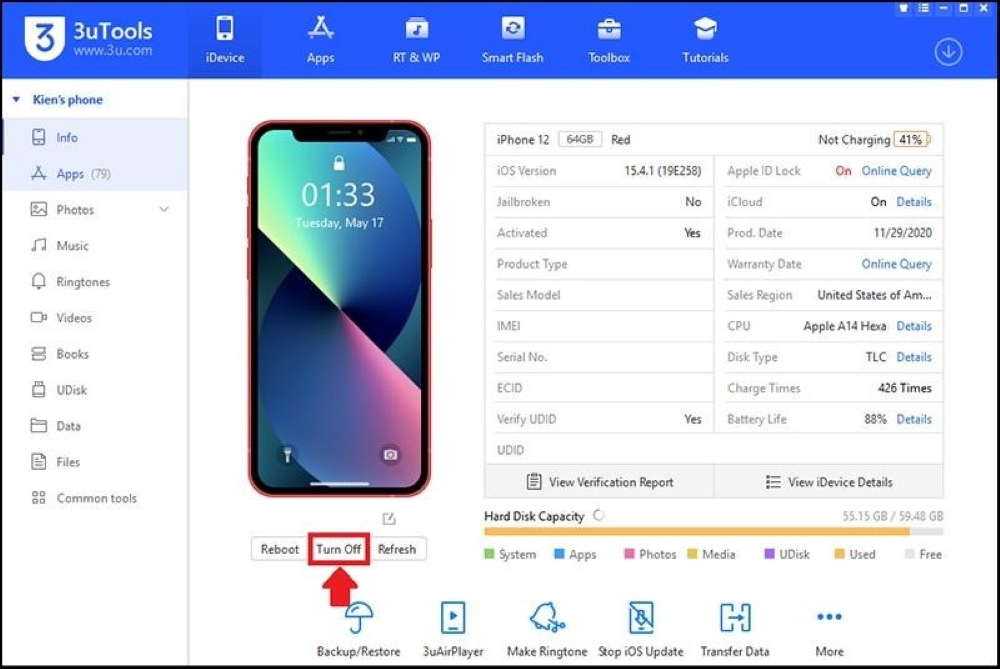
Cách tắt nguồn iPhone bằng tùy chọn Hard Reset
Nếu điện thoại của bạn đang bị khóa hoặc đã sử dụng hầu hết các cách phía trên nhưng không ăn thua thì bạn có thể sử dụng cách tắt nguồn iPhone bằng tùy chọn Hard Reset. Cách này bạn chỉ nên thực hiện khi không thể dùng được cách nào khác tắt nguồn iPhone.
Hard Reset cho iPhone có nút home
Đối với các dòng máy iPhone sử dụng nút Home thì cách tắt nguồn iPhone bằng Hard Reset sẽ được thể hiện qua các bước sau:
- Bước 1: Bạn ấn và giữ đồng thời 2 nút là nút Home và nút nguồn cho đến khi biểu tượng logo của Apple xuất hiện trên màn hình.
- Bước 2: Sau khi đã nhìn thấy được logo đó, bạn thả tay ra và cho phép khởi động lại điện thoại iPhone.

Hard Reset cho iPhone dùng Face ID
Đối với các dòng điện thoại sử dụng Face ID thì cách tắt nguồn iPhone bằng Hard Reset sẽ được thực hiện qua các thao tác sau:
- Bước 1: Bạn ấn và thả nút tăng âm lượng 1 lần duy nhất.
- Bước 2: Bạn ấn và thả nút giảm âm lượng 1 lần duy nhất.
- Bước 3: Bạn ấn giữ nút nguồn bên cạnh sườn phải của điện thoại cho đến khi logo Apple hiện lên (trong khoảng 30 giây) là có thể tắt nguồn iPhone.
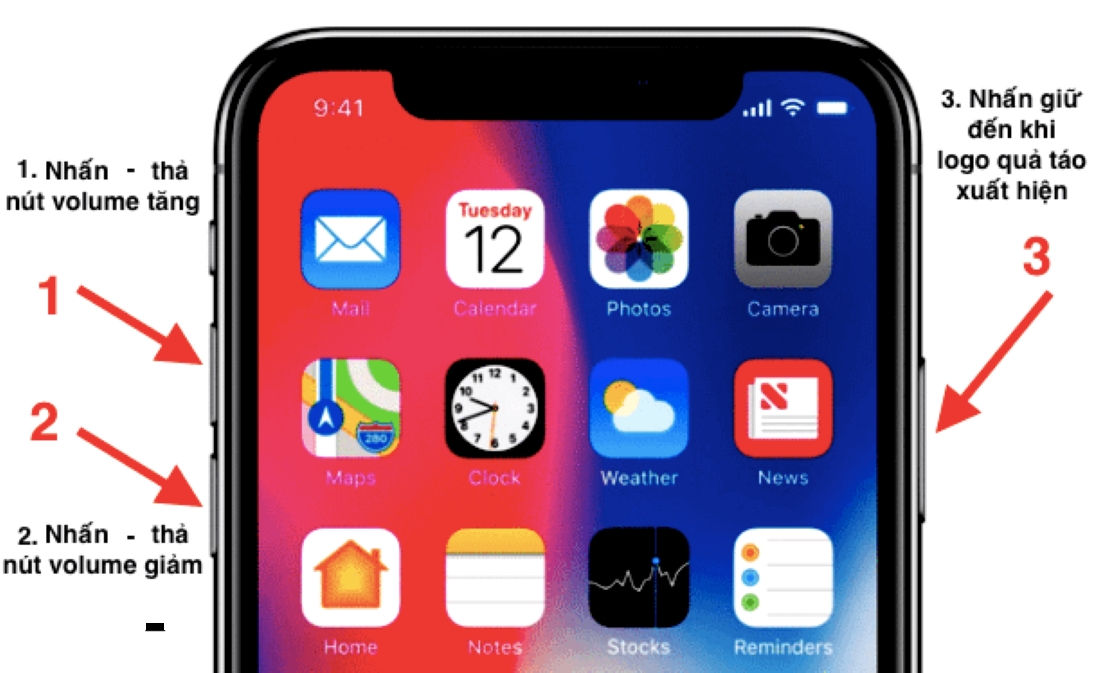
Thắc mắc thường gặp về cách tắt nguồn iPhone chính xác, không hư máy
Tôi đã giữ nút nguồn nhưng iPhone không hiện thanh trượt, phải làm sao?
Đây là một trường hợp xuất hiện khi điện thoại iPhone của bạn đã bị lỗi hoặc đã bị khoá. Để xử lý trường hợp này, bạn cần áp dụng cách tắt nguồn iPhone bằng Hard Reset theo các bước bên trên.
Khi nào cần tắt nguồn bằng Hard Reset?
Bạn nên lựa chọn cách tắt nguồn iPhone bằng Hard Reset khi bạn đã thử hết tất cả các cách để tắt nguồn điện thoại nhưng vẫn không thực hiện được do máy đã bị khóa hoặc bị lỗi.
Cách mở nguồn iPhone?
Bạn chỉ cần ấn giữ nút nguồn cạnh sườn phải trong khoảng vài giây là mở được điện thoại iPhone đối với các dòng mới nhất từ iPhone X trở lên. Đối với các dòng iPhone thấp hơn và vẫn còn sử dụng nút Home thì bạn cần ấn giữ đồng thời cả nút nguồn và nút Home để có thể mở nguồn lại cho máy.
Sau khi tắt nguồn, bao lâu có thể mở nguồn iPhone lại?
Sau khi bạn đã tắt nguồn iPhone, bạn có thể mở nguồn cho điện thoại lại trong vòng vài giây, khoảng từ 10 đến 20 giây.
Tiki hy vọng rằng qua bài viết này các bạn đã tham khảo được các cách tắt nguồn iPhone đơn giản và hiệu quả nhất. Bạn cũng có thể ghé Tiki.vn để tham khảo iPhone và phụ kiện điện thoại như tai nghe iPhone, ốp lưng,… với vô vàn ưu đãi đang chờ bạn! Truy cập vào website Tiki.vn để tìm và sở hữu các dòng iPhone đời mới nhất nhất. Chính sách bảo hành và giao hàng tận nơi sẽ được Tiki áp dụng ngay khi bạn mua iPhone trên website. Bạn còn chần chờ gì nữa mà không truy cập và mua sắm để được hưởng các ưu đãi tốt nhất từ Tiki.